计算机作为一个重要的工具,经过几年的使用,可能无法适应新的系统并最终无法正常运行。
那么,现在真的该逐步淘汰它了吗?
很多朋友不知道该怎么办才好,只能选择购买一台新电脑,而将旧电脑放在一边,不再关心它,也不知道如何保养它。

因为这么旧的电脑,如果你把它二手卖掉,可能不值多少钱,但是如果你把它扔掉,你会觉得很吃亏。
这样想想,让它留在原处似乎是最好的选择。
但在我看来,这太浪费资源了。旧电脑成了摆设。这似乎是一个很大的损失。我不相信。

这里,我们需要从系统、硬件的角度来仔细分析老旧电脑被淘汰的原因。
首先,从系统角度看,老旧电脑被淘汰主要是因为无法适应新的操作系统和软件要求。
随着科技的不断进步,操作系统和软件的功能不断升级,对性能和资源的要求也越来越高。

旧电脑的硬件配置和处理能力往往不能满足这些要求,导致新系统安装后运行缓慢,甚至崩溃。
这大大降低了用户体验,无法高效地完成工作或娱乐活动。
其次,从硬件角度来看,旧计算机通常具有过时的硬件组件,无法提供足够的性能来满足现代计算需求。

CPU、内存、显卡等硬件部件性能较低,无法流畅运行新的应用程序和游戏。
此外,旧计算机的硬件可能有故障或老化,从而进一步降低其可靠性和性能。
然而,尽管旧电脑在某些方面已经过时,但它们仍然有价值,并且可以在某些方面继续使用。

其中最合适、成本最低的方法就是安装其他操作系统,例如系统(又称OS)。
系统(又称OS)下载地址:
OS 是一款轻量级操作系统,旨在在较低的硬件配置上运行。
这意味着,即使你的旧电脑性能有限,仍然可以流畅运行谷歌系统,并提供基本的网页浏览、电子邮件、文档处理等功能。
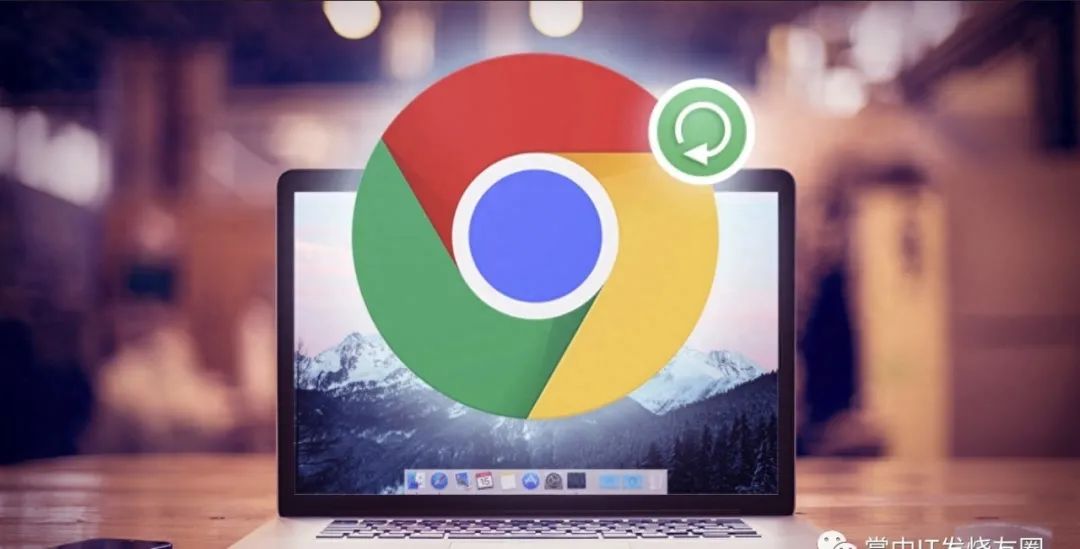
而且它的用户体验非常好,具有出色的启动和运行速度,同时注重简化浏览器界面的元素。
重点是该操作系统直接集成了浏览器,可以为用户提供无缝的网络体验并支持网络应用程序。
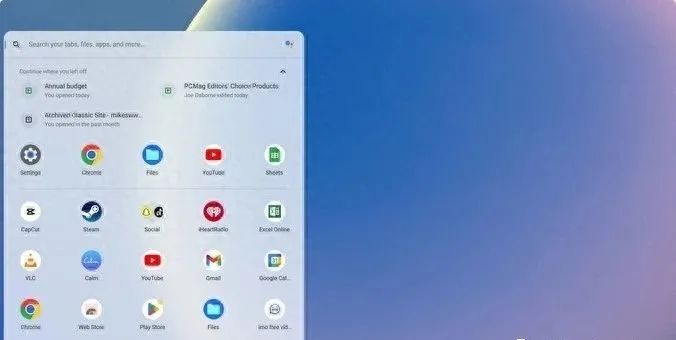
所以,在旧电脑上安装谷歌的系统不仅可以让它继续运行,还可以帮助减少对新硬件的需求,从而减少资源浪费。
此外,使用轻量级操作系统可以延长旧计算机的使用寿命,并使其在一定程度上适应现代计算需求。
如果您想尝试该OS系统,安装过程并不复杂,您只需要一个至少8GB容量的USB闪存驱动器。
接下来访问官方网站并按照教程制作USB启动盘,然后设置为从USB盘启动并安装。
但需要注意的是,OS要求将用户数据存储在服务器端,并在连接到互联网时检索。
所以国内的朋友们,在实际使用的时候,一定要注意保持可靠稳定的网络连接,这个就不用小编多解释了。
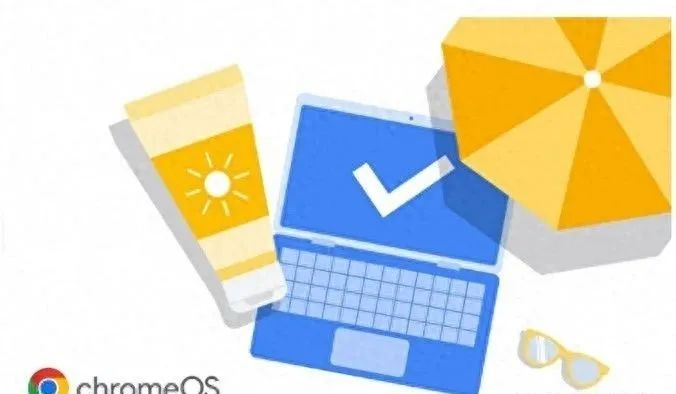
对了,如果你不习惯这种类型的系统的话,你也可以考虑装回系统。
现在很多高手都会对系统进行一些修改,使其更加适合老电脑,从win10到win7,甚至是winxp。
有兴趣的朋友可以了解一下并下载相应的系统镜像,也可以使用USB启动盘进行安装。
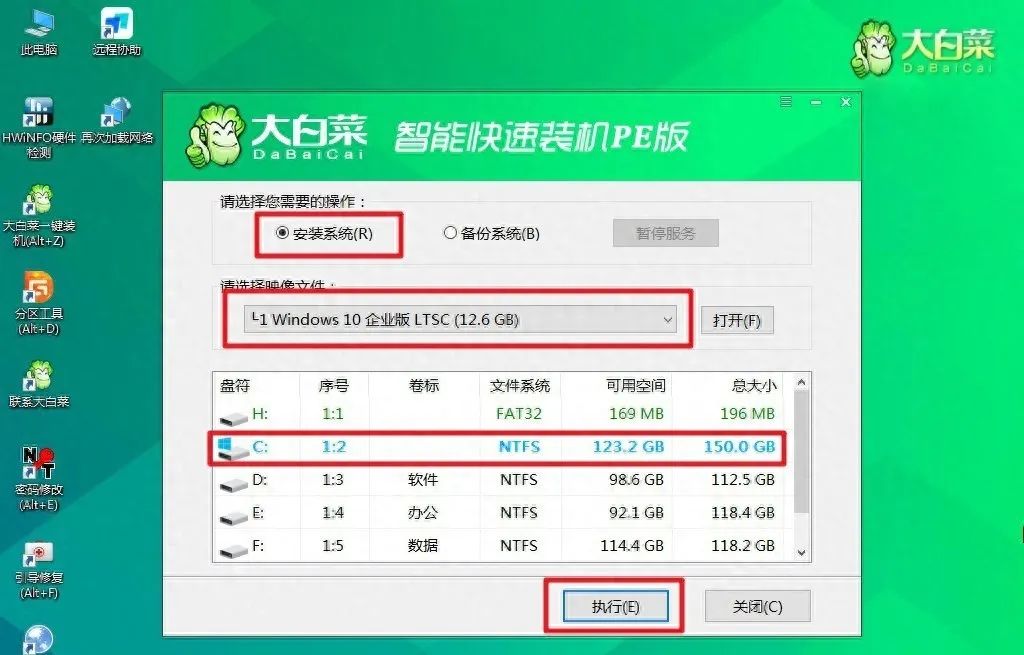
附: OS下载地址及安装教程
下载地址:
很多人家里应该都有用了好几年、配置略显老旧的笔记本或者台式机,如果不考虑卖掉二手,装个轻量级的操作系统其实也是旧物利用的好办法。
之前介绍过在普通 PC 上安装 Fyde OS 的方法。虽然 Fyde OS 和 OS 都是基于开源 OS,但是根据协议,OS 不包含 Play 框架服务(这部分是闭源的),OS 是基于 Play 服务的。因此,如果你对服务的依赖性很强,又想体验最原汁原味的 OS,除了买设备几乎没有别的办法了。
幸好,最近有开发者实现了在PC上安装完整版OS的步骤,如果你正好有一台闲置的老旧低配PC,不妨按照本文安装体验一下。
原则及注意事项
从目前已知的信息来看,OS是基于Linux中的套件,因此整个安装步骤的原理就是基于此通过Live USB系统环境将OS镜像刷入到系统分区中。
安装所用的 PC 需要 BIOS 支持 UEFI 启动,所以如果是硬件很早期的电脑(2011 年以前),基本没法安装。处理器最好是 Intel 处理器,至少是第三代酷睿以上。确认设备符合要求后,准备一个至少有 16GB 存储空间的 U 盘,用来制作启动盘。
创建启动盘
首先我们需要制作一个基于Linux发行版的Live USB,可以通过U盘运行系统,而无需执行安装。这里我选择了我熟悉的Mate最新镜像。这里我从它的官方网站下载了64位的“mate 20.04 LTS”镜像。
接下来我们在电脑上下载镜像刷写工具 Rufus,然后插入 U 盘,在“”中选择刚刚插入的 U 盘,在“Boot Type ”中选择刚刚下载的 Linux 系统镜像。需要注意的是,分区类型一定要选择“GPT”分区,目标系统类型一定要是“UEFI(非 CSM)”。一切就绪后,选择 Start。
中间可能会弹出一系列选项,选择默认就可以了。
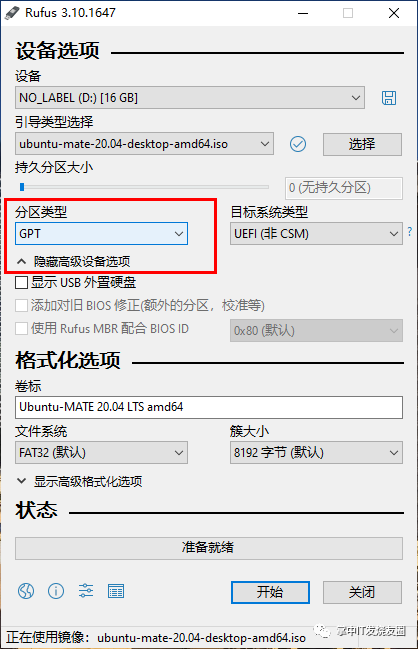
刻录完成后,我们打开刻录好的U盘,在其根目录下建立一个名为OS的文件夹(注意大小写)。
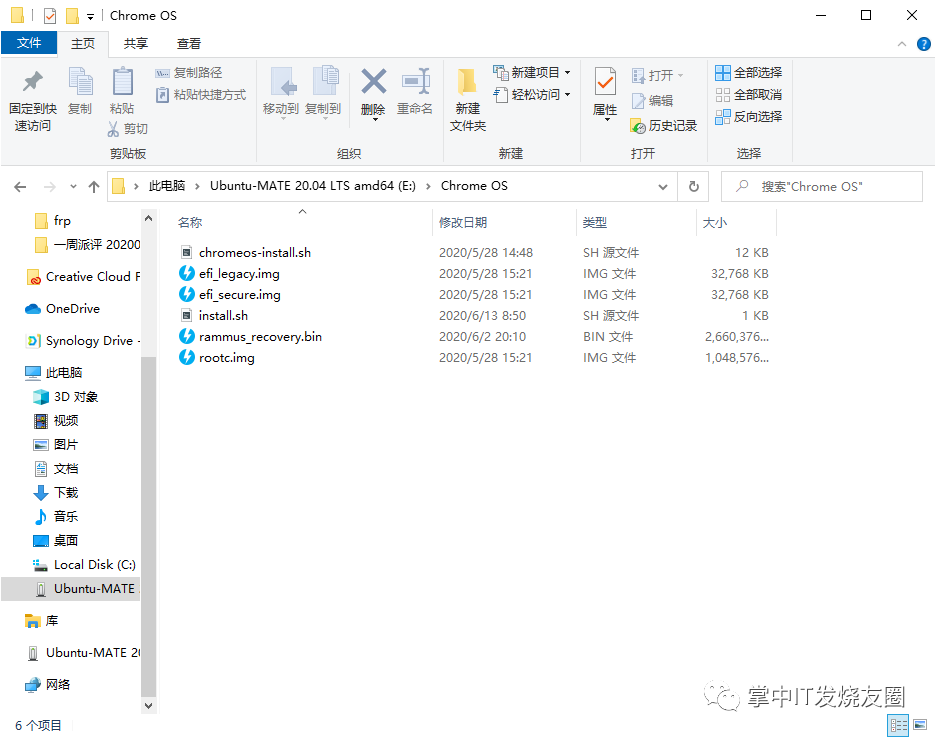
接下来我们需要下载安装框架,也就是开发者开发的编译框架,这里我们直接下载,因为我们安装的是最新版本的OS,所以选择最新的预发布版本“r83 k4.19”进行下载。
使用解压软件将下载的r83 k4.19.tar.gz文件完全解压,得到四个文件,然后将这四个文件复制到之前在U盘上创建的OS文件夹中。
接下来我们准备好官方的OS恢复镜像,打开这个离线镜像收集网站,然后使用快捷键CTRL+F搜索关键字“”,然后点击对应表格行的“”中的“83”即可下载恢复镜像。
如果您的电脑基于第三代Core i处理器架构,请搜索关键字“samus”下载对应的镜像。
解压下载的 zip 包,将 bin 文件重命名为 .bin(如果您下载了“samus”映像,请将其重命名为 .bin),然后将文件复制到 USB 驱动器的 OS 文件夹中。
最后制作flash脚本,将以下命令保存为.sh即可,当然也可以直接下载网友Kedar写的脚本(如果镜像名不同,需要修改对应的bin文件名)
sudo apt-get update
sudo apt-get install figlet
sudo apt-get install pv
sudo apt-get install cgpt
sudo bash chromeos-install.sh -src rammus_recovery.bin -dst /dev/sda
最后将保存的.sh文件复制到U盘的OS文件夹下,现在所有需要准备的文件都完成了。
执行操作系统安装
将U盘插入需要安装OS的电脑,重启电脑进入BIOS,在BIOS中找到启动项,选择U盘为第一启动项,然后在CSM中选择并保存。
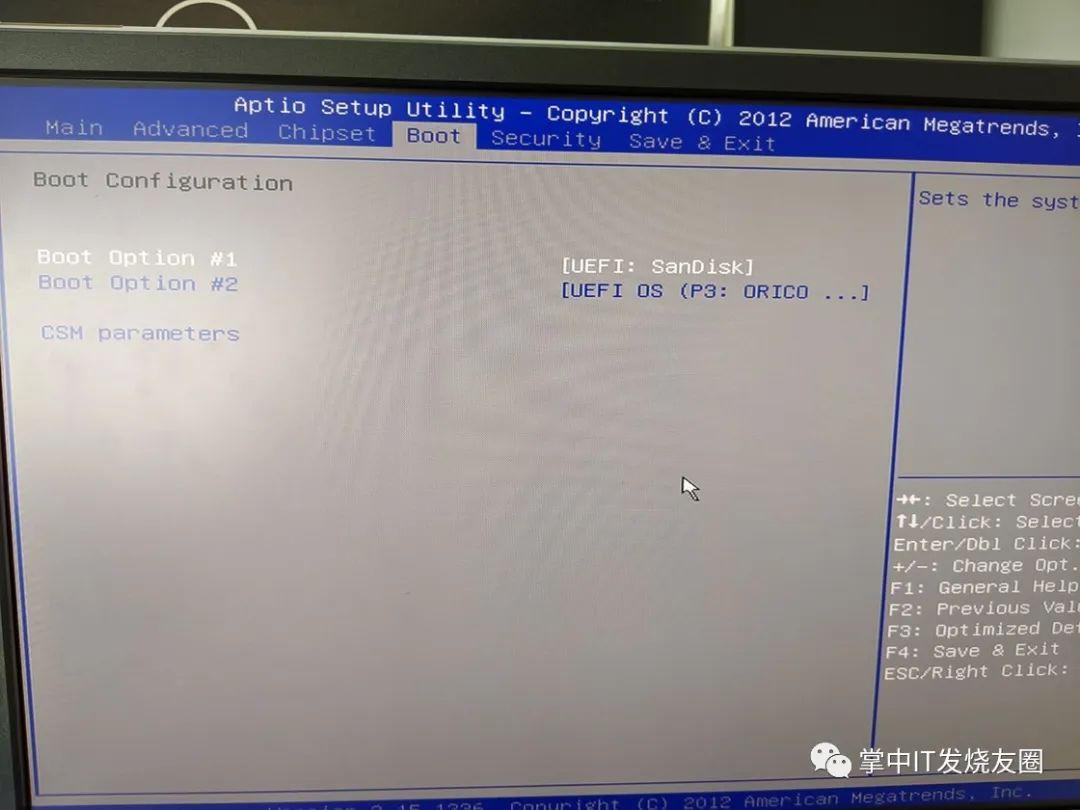
设备重启后,选择 GNU GRUB 中的第一项(Try MATE),按 Enter 启动进入 MATE Live USB。

首先我们需要连接网络,找到右上角的Wi-Fi入口,选择对应的无线网络进行连接。
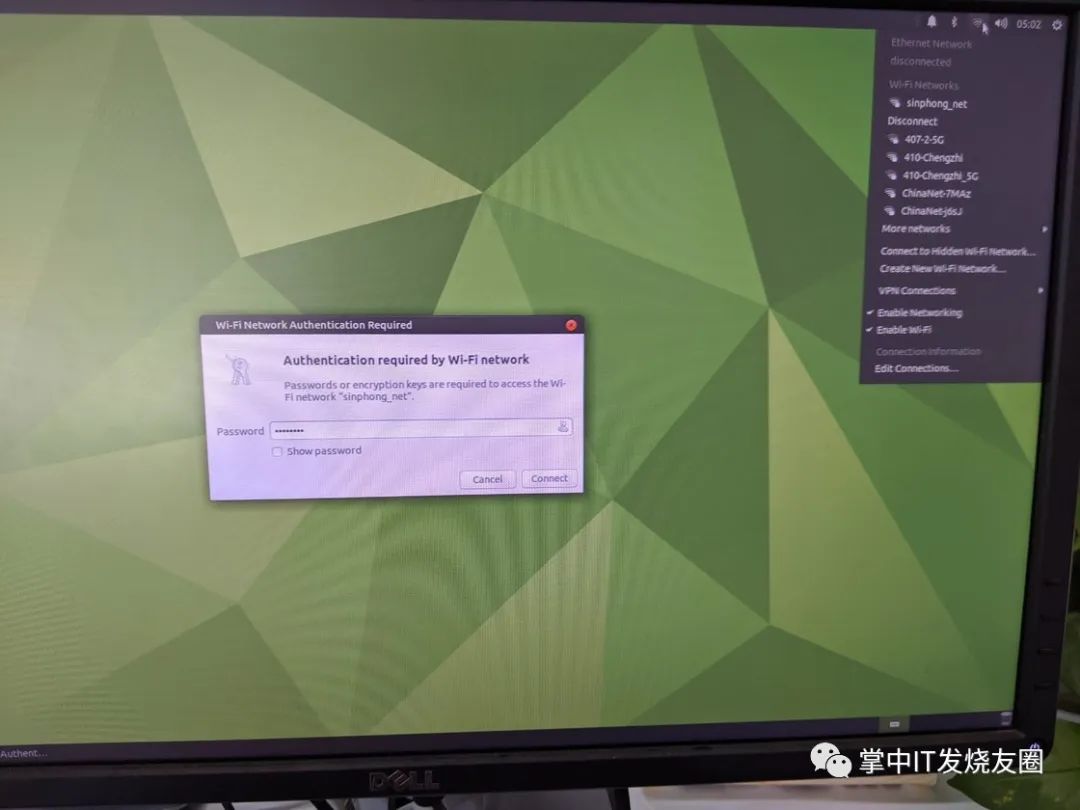
然后双击打开桌面上的文件管理器,点击左侧的文件,然后定位到/cdrom/OS,在当前目录下,单击右键,选择打开方式。
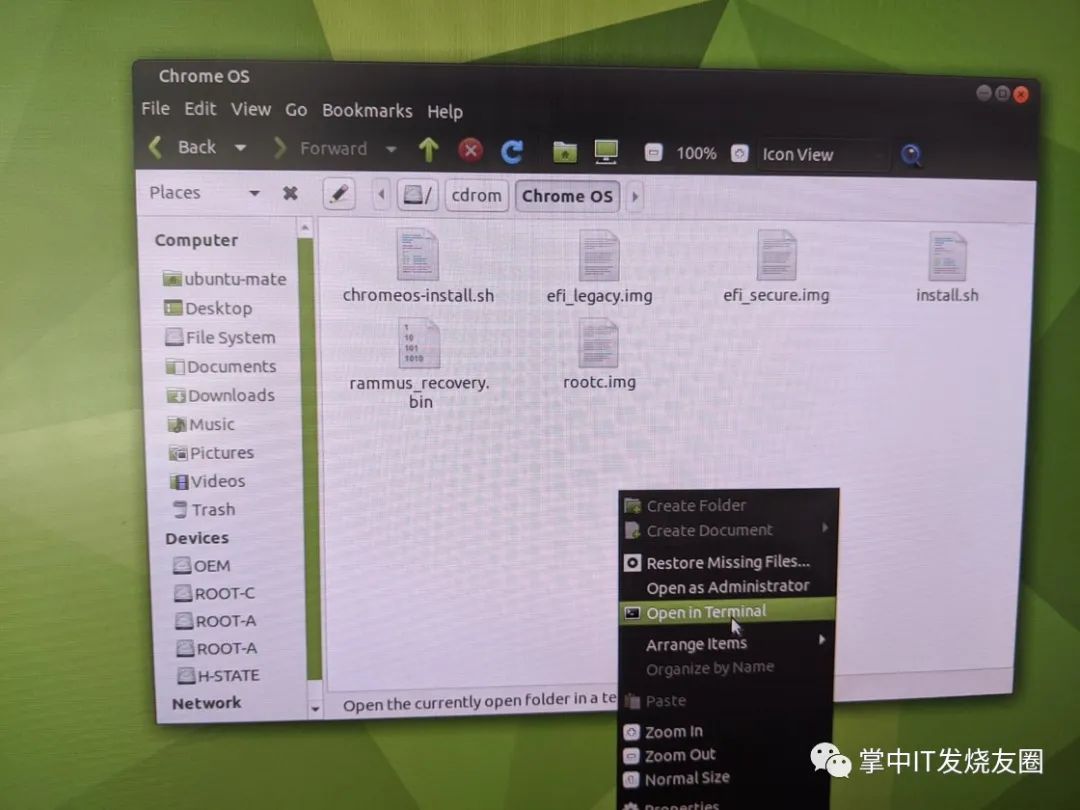
然后在终端窗口输入sudo sh .sh,回车,这里会根据前面的命令脚本进行一系列的操作,中间会遇到是否需要删除空间里的所有文件进行安装,这里输入yes继续。
安装完成后,点击系统右上角状态栏的电源按钮,即可彻底关闭计算机。此时操作系统已安装到当前计算机上。
启动和激活
拔下启动U盘并打开PC后,会直接进入OS启动页面开始启动,之后就可以看到完整的OS启动页面和注册激活页面。
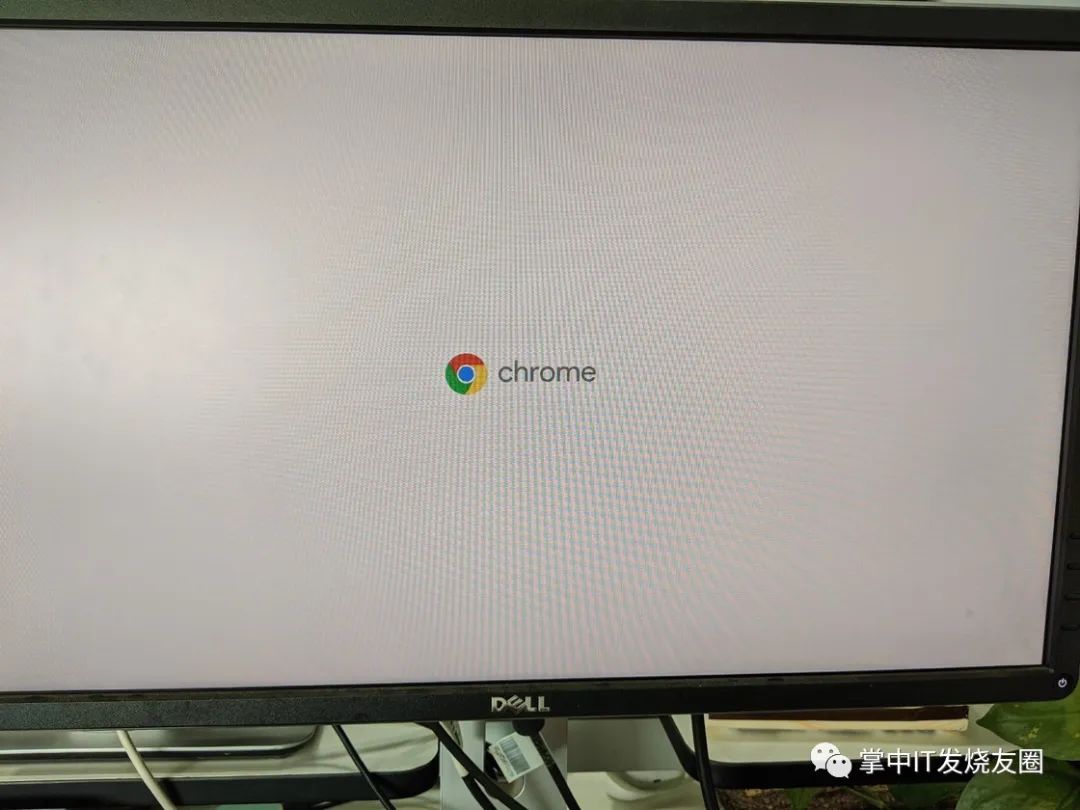
完成账号登录后,OS会自动同步您的账号,您可以在OS中完成一系列的同步操作,熟悉的浏览器设置也会自动同步回来。
至于部分则需要开启内置的 Play Store 应用商店,在系统设置中打开应用,按照步骤就会出现,应用部分会根据你的系统处理器架构自动匹配适合 OS 的应用,从而避免不必要的应用兼容性问题。
结论
作为一种“旧硬件再利用”的方式,给旧电脑安装OS或许是一个比较另类的操作。相比于Fyde OS,这种方式安装OS更适合对生态依赖程度较高的用户,也能满足那些想尝试原有OS生态的用户。
扫一扫在手机端查看
我们凭借多年的网站建设经验,坚持以“帮助中小企业实现网络营销化”为宗旨,累计为4000多家客户提供品质建站服务,得到了客户的一致好评。如果您有网站建设、网站改版、域名注册、主机空间、手机网站建设、网站备案等方面的需求,请立即点击咨询我们或拨打咨询热线: 13761152229,我们会详细为你一一解答你心中的疑难。


 客服1
客服1 